
Photoshop基本操作~画像の合成~
◆2枚の写真を合成して1枚にする
ピザを切り抜いてお皿に合成させます。
ピザとお皿を馴染ませるために…
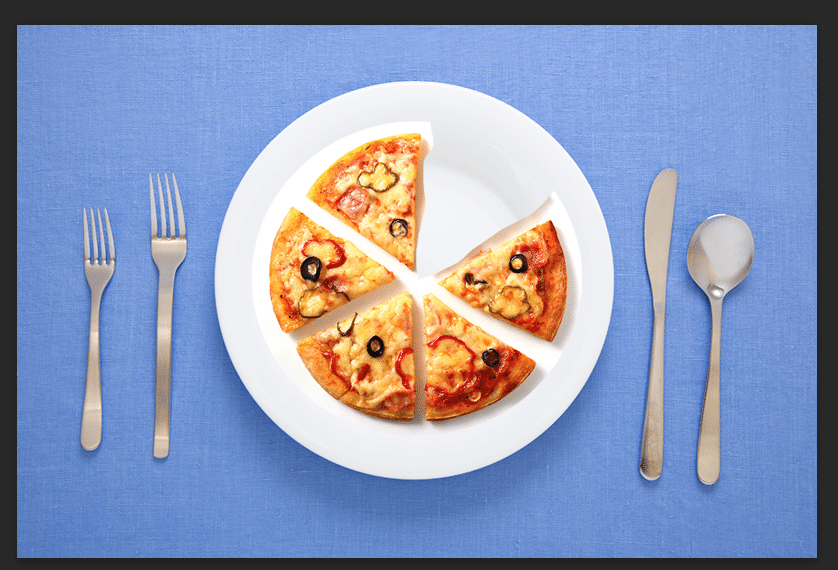
ブレンドモードを使う。(ピザレイヤー)選択した状態で
モードを選択。
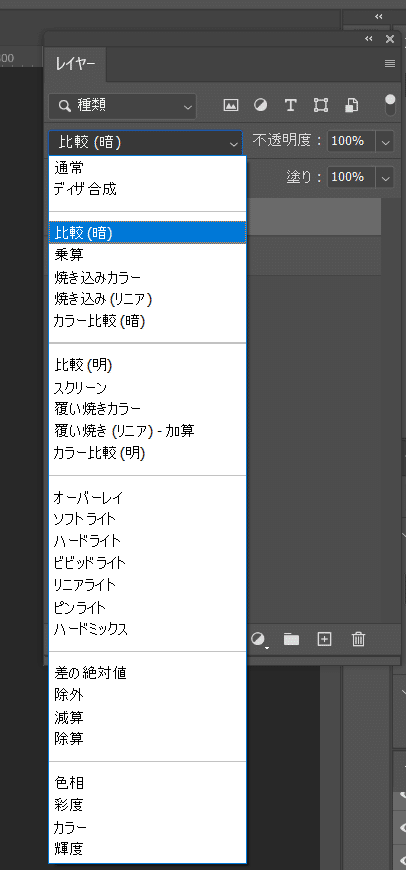
比較(暗)の場合↓
少し馴染んだかな?

◆自然に合成する方法
前面にあるレモンをスイーツの後ろに持っていき自然に合成したい。
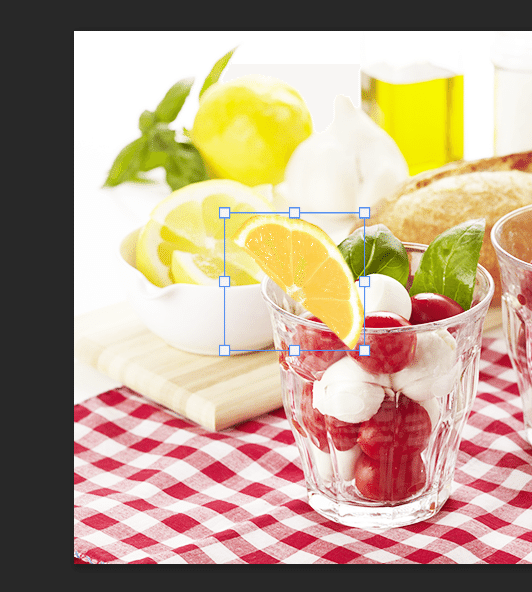
①レモンを選択して不当明度を上げる
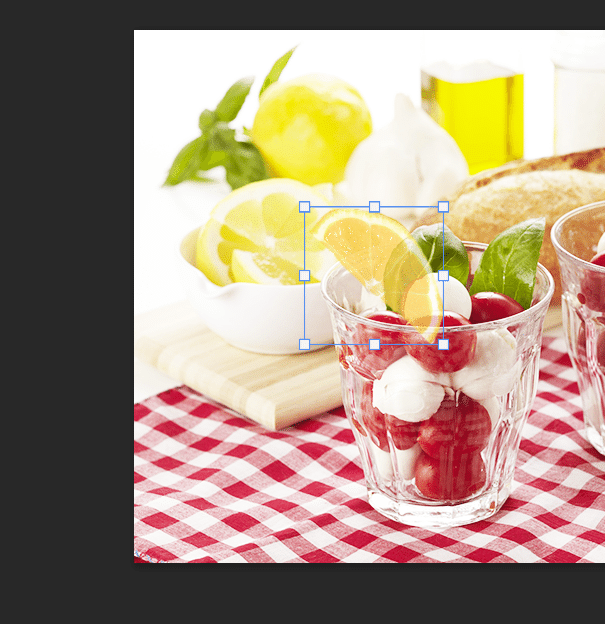
②投げ縄ツールを使って、レモンの消したい部分を選択

③Delateキーを押して削除(&Ctrl+Dで選択解除)

レモンの透明度を100に戻したら完成!

